O Windows acaba sendo o sistema mais utilizado nos computadores e, é claro, as pessoas deixam diversos arquivos salvos nele para uso pessoal ou profissional. Por sua vez, ao fazer uma limpeza no PC, não é incomum que você acabe apagando algum arquivo de forma acidental, que poderia ser importante.
Para ajudar as pessoas que passaram por essa experiência desagradável, a Microsoft lançou uma ferramenta para recuperar arquivos apagados, mas que não vem pré-instalada no sistema. A seguir, veja como usar a ferramenta oficial da Microsoft para recuperar arquivos apagados de seu computador.
Importante
Este tutorial faz apenas o uso de uma ferramenta oficial da Microsoft, que não vem com o Windows, mas também não oferece qualquer risco para seus usuários. Para utilizar este novo programa da Microsoft é necessário que o Windows 10 esteja em sua versão 2004 ou superior, também conhecida como a atualização de maio de 2020.
Além disso, para recuperar os arquivos com esta ferramenta, é necessário que você tenha pelo menos duas partições em seu computador. Também, vale lembrar, a ferramenta pode não ser capaz de recuperar “todos os arquivos” que foram apagados de seu HD.
Como recuperar os arquivos apagados de seu computador
Apesar do Windows possuir muitas ferramentas práticas, essa daqui roda apenas por “linha de comando”, mas ela também não é tão complicada de ser utilizada. Confira:
1. Abra a Microsoft Store e procure pela ferramenta Windows File Recovery ou, se preferir, acesse este link;
2. Agora, clique em “Obter”;

3. Faça o login com a conta da Microsoft utilizada em seu computador;

4. Após o download ter sido realizado, abra o “Prompt de comando” pelo menu Iniciar como administrador;

5. Agora, usando o comando “winfr”, como mostra a imagem abaixo, nós vamos recuperar os arquivos no formato JPG que foram apagados do drive “C:” e salvá-los na pasta “arquivos_recuperados”, que está no drive “F:”.

6. Na etapa acima, é claro, você deve alterar o caminho das pastas de acordo com o seu computador e também qual o tipo de arquivo que será restaurado. Caso esteja em dúvida sobre algum parâmetro, você também pode digitar apenas “wincfr” no “Prompt de comando” para acessar o seu manual de utilização;
7. Na mensagem que surge, aperte “Y” para prosseguir;
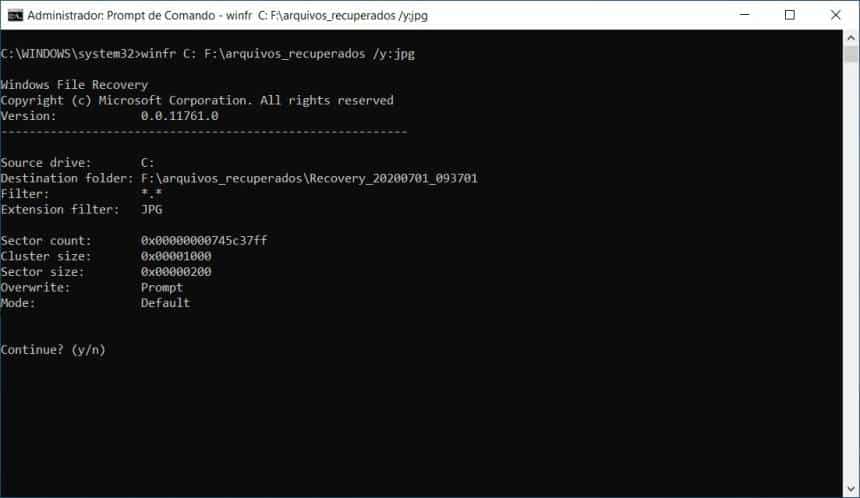
8. Aguarde o processo ser realizado. Ele demora de acordo com o seu drive e a quantidade de arquivos que estavam presentes nele.
Depois de ter realizado o processo acima, você precisa apenas acessar a pasta “Recovery” que foi criada na “pasta de destino” para a recuperação de arquivos. Em nossos testes, vale notar, não foi possível pedir para recuperar os arquivos de apenas uma “pasta”, assim, tivemos que procurar por arquivos que estavam em toda a partição “C:”. Não apenas isso, nem sempre os arquivos recuperados estavam com o seu nome original.
Pronto! Agora, você já sabe como recuperar os arquivos que foram apagados do seu computador com esta ferramenta oficial da Microsoft.

